
இன்றைய போட்டோஷாப் பதிவில் Magic Wand Tool பற்றி
பார்க்கலாம். இது டூல் பாரில் நான்காவது உள்ள டூல் ஆகும்.
கீழே உள்ள படத்தை பாருங்கள்:-

முதலில் ஏதாவது ஒரு படத்தை திறந்து இந்த டூலை
கிளிக் செய்யுங்கள். இதன் மூலம் நீங்கள் நீக்க
வேண்டிய நிறத்தை தேர்வுசெய்துகொள்ளுங்கள்.
இப்போது இதன் மேல்புறம் உள்ள Options Bar -ல்
உள்ள Tolerance -ஐ நீங்கள் எவ்வளவு வைக்கின்றீர்களோ
அந்த அளவிற்கு நிறத்தை தேர்வு செய்யும். இனி வரும்
பாடங்களில் இந்த டூல் மூலம் என்னவெல்லாம்
செய்யலாம் என விரிவாக பார்க்கலாம்.
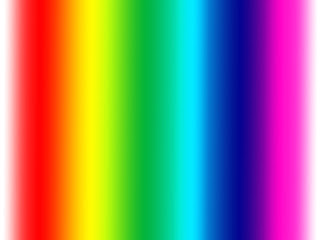
இப்போது போட்டாஷாப்பில் பல வண்ண நிறங்களை
தேர்வு செய்துள்ளேன். இதில் நாம் முதலில் சிகப்பு
நிறத்தை தேர்வு செய்யலாம். Tolerance -சுமார் 25 வைத்துள்ளேன்.
கீழே உள்ள படத்தை பாருங்கள்.
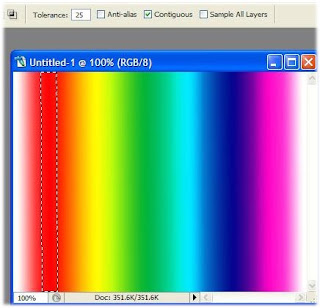
சிகப்பு நிறம் மட்டும் சரியாக தேர்வாகிஉள்ளது. அதே டூல்
கொண்டு Tolerance -50 ஆக தேர்வு செய்தபோது வரும்
படத்தை கீ்ழே பாருங்கள்.
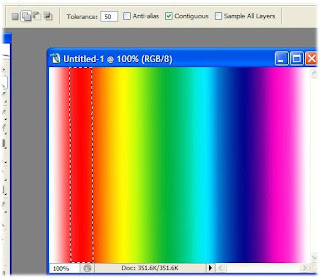
இதைப்போலவே Tolerance 75 வைத்த படம் கீழே:-
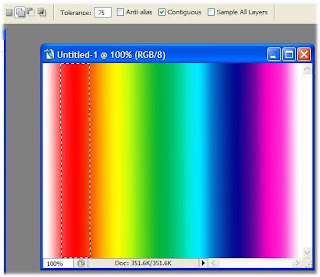
சுமார் 100 வைத்து தேர்வு செய்த படம் கீ்ழே:-
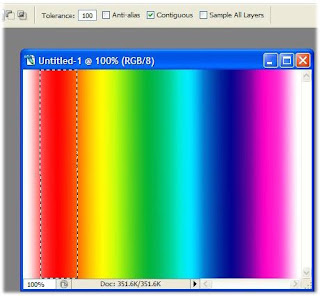 இதிலிருந்து நாம் அறிந்து கொள்வது என்ன வென்றால்
இதிலிருந்து நாம் அறிந்து கொள்வது என்ன வென்றால்ஒரு நிறத்தை தேர்வு செய்யும் சமயம் குறைவான அளவு
Tolerance வைத்தால் அந்த நிறம் எங்குஉள்ளதே அதுமட்டும்
தேர்வாகும். Tolerance அதிகமாக வைக்கும் சமயம்
நாம் தேர்வு செய்யும் நிறத்தை சார்ந்துள்ள நிறமும் தேர்
வாகும். உதாரணத்திற்கு இங்கு தஞ்சாவூர் கோயிலின்
பின்புறம் உள்ள வானத்தின் நிறத்தை தேர்வு செய்து டெலிட்
செய்தபின் Backround கலராக நீங்கள் எதை தேர்வு செய்து
உள்ளீர்களோ அந்த நிறம் வந்துவிடும்.கீழே உள்ள
படத்தை பாருங்கள்.





ரோஸ்நிறமாக மாற்றியபி்ன் வந்த படம் கீழே:-


பின்புற நிறம் நீல கலரை தேர்வு செய்துள்ளேன். படம் கீழே:-

இதைப்போல் கோபுரத்தின் பின்புறம் நிறம் மஞ்சள் நிறம் மாற்றி
உள்ளேன்.படம் கீழே:-

படம் கீழே:-

எனது படத்தின் பின்புறம் உள்ள நிறத்தை தேர்வு செய்துள்ளேன்


நீல நிற சட்டையை அதுபோல் கருப்பு நிறமாக மாற்றி
உள்ளேன். படம் கீழே:-

பதிவின் நீளம் கருதி இத்துடன் முடிக்கின்றேன்.
அடுத்த பதிவில் இன்னும் விரிவாக பார்க்கலாம்.
வாழ்க வளமுடன்,
வேலன்.
பின் குறிப்பு:- PSD பைல்களை பதிவிறக்கம் செய்ய
வசதியாக அதன் Resulation 200 -லிருந்து 100 ஆக
குறைத்துள்ளேன். இதனால் நீங்கள் பதிவிறக்கம்
செய்வது சுலபம். மேலும் பதிவிறக்கம் செய்தபின்
மீண்டும் அதன் Resulation அளவை முன்புபோல்
100 லிருந்து 200 ஆக மாற்றிக்கொள்ளுங்கள்.
JUST FOR JOLLY PHOTOS:-
நான் வளர்கின்றேனா டாமி...?

இன்றைய பதிவிற்கான PSD படம் கீழே:-

டிசைன் செய்தபின் வந்த படம் கீழே:-


